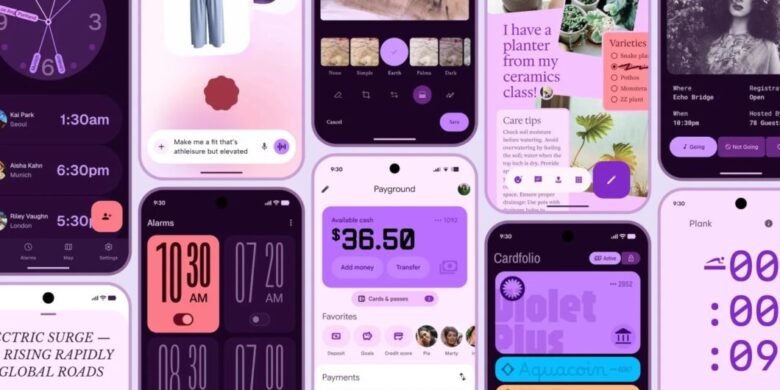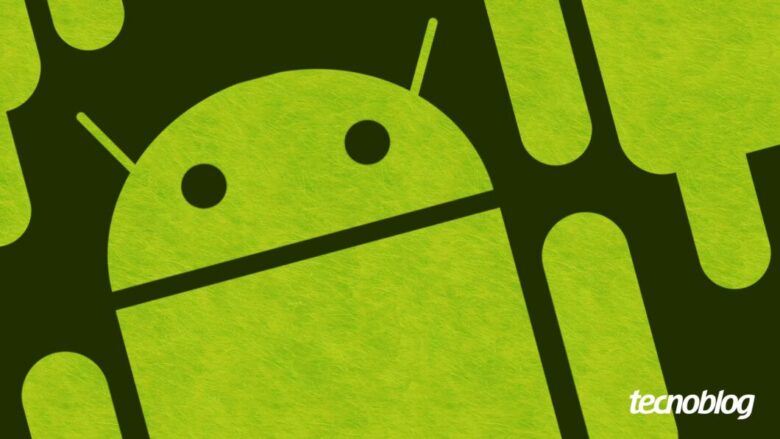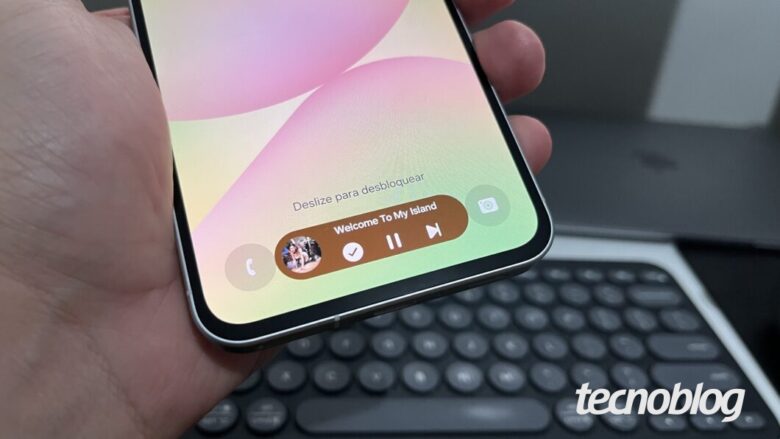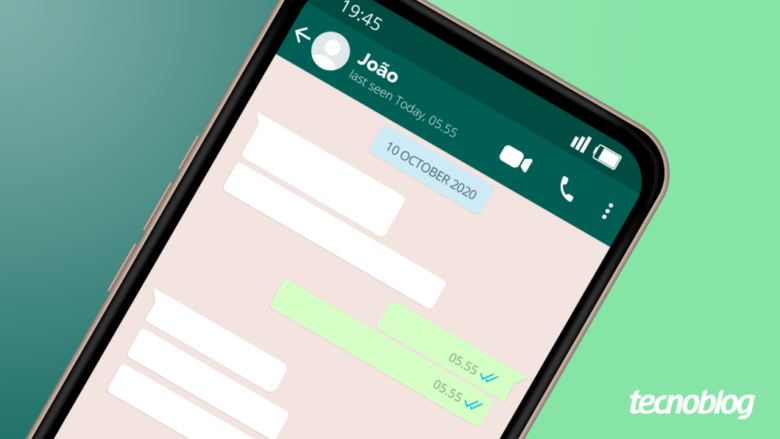Um novo padrão de design para o Android está vindo aí
Um novo padrão de design para o Android está vindo aí
Recursos do Android 16 com Material 3 Expressive (imagem: Google/9to5Google)
A próxima versão do Android pode chegar com visual renovado. O Google publicou, aparentemente por engano, um texto em seu blog oficial que descreve um padrão de design para a plataforma batizado como Material 3 Expressive. Ele visa deixar o sistema operacional mais agradável e fácil de se usar.
O post em questão já foi apagado, mas o 9to5Google conseguiu recuperar o texto e suas imagens. O primeiro detalhe a chamar a atenção é a explicação de que o novo padrão, também chamado de M3 Expressive, surgiu após a realização de 46 estudos de design e pesquisas com mais de 18 mil pessoas ao redor do mundo.
Esses estudos envolveram aspectos como rastreamento ocular (análise de onde o usuário olha na tela), usabilidade (análise de como o usuário entende e usa uma interface) e experimentos para detectar sentimentos e preferências com relação ao uso da interface.
Mais do que um visual bonito, o Google espera que o novo padrão de design previsto para o Android 16 aprimore a experiência do usuário, de modo que a pessoa possa “identificar rapidamente a ação principal em cada tela e navegar com mais agilidade”.
O que muda com o Material 3 Expressive?
São várias as mudanças propostas. Uma delas é uma barra flutuante na parte inferior da tela que, como tal, tende a dar mais destaque para os elementos presentes ali.
Barra flutuante via M3 Expressive no celular à direita (imagem: Google/9to5Google)
Outra mudança, essa mais impactante, envolve uma combinação mais harmoniosa entre paletas de cores, tamanhos de botões ou formas e fontes, de modo que o usuário possa encontrar elementos na interface mais rapidamente.
Nos experimentos realizados pelo Google, a companhia constatou que o M3 Expressive permitiu que os participantes encontrassem elementos na tela até quatro vezes mais rapidamente em relação ao padrão de design atual.
Várias abordagens favorecem esse ganho de agilidade. Para exemplificar, no já mencionado aspecto do tamanho das formas, a interface pode dar destaque para elementos que, provavelmente, serão acionados pelo usuário nos instantes seguintes. É o caso de deixar o botão “Enviar” maior quando a pessoa está escrevendo um e-mail, por exemplo.
Design M3 Expressive é “4x vezes mais rápido” (imagem: Google/9to5Google)
Quando o M3 Expressive vai se tornar oficial?
O Google ainda não forneceu datas, até porque o Material 3 Expressive não foi anunciado oficialmente. E, quando for, não é possível garantir que o novo padrão será implementado já na próxima versão do Android, visto que mudanças de design, quando amplas, são um trabalho complexo.
De todo modo, talvez tenhamos novidades com relação ao Material 3 Expressive a partir de 20 de maio, quando acontece o Google I/O 2025.
Um novo padrão de design para o Android está vindo aí
Um novo padrão de design para o Android está vindo aí
Fonte: Tecnoblog